Stellar Data Recovery
- 1. Über Stellar Data Recovery
- 2. Grundlagen der Datenwiederherstellung und häufige Szenarien
- 3. Über dieses Handbuch
 4. Erste Schritte
4. Erste Schritte 5. Benutzung der Software
5. Benutzung der Software- 5.1. Wiederherstellen von Daten auf vorhandenem Volume
- 5.2. Wiederherstellen von Daten von verlorenem Laufwerk/Nicht zugeordneter Partition
- 5.3. Wiederherstellen von Daten auf CD/DVD
- 5.4. Wiederherstellen einer verlorenen Partition
- 5.5. Wiederherstellen von Daten nach dem Absturz des Computers
 5.6. Arbeiten mit Datenträger-Images
5.6. Arbeiten mit Datenträger-Images 5.7. Arbeiten mit RAID
5.7. Arbeiten mit RAID- 5.8. Wiederherstellen von Daten auf einer virtuellen Maschine
 5.9. Vorschau auf Scan-Ergebnisse
5.9. Vorschau auf Scan-Ergebnisse 5.10. Wiederhergestellte Dateien speichern
5.10. Wiederhergestellte Dateien speichern- 5.11. Gründliche Überprüfung durchführen
- 5.12. Scan-Informationen speichern
 5.13. Konfigurieren der Fortgeschrittene Einstellungen
5.13. Konfigurieren der Fortgeschrittene Einstellungen
- 6. Häufig gestellte Fragen
- 7. Über Stellar

5.6.2. Wiederherstellen von Daten in vorhandenem Image
Mit Stellar Data Recovery können Sie den Wiederherstellungsvorgang auf einem neu erstellten Disk Image durchführen, indem Sie die Option Image erstellen verwenden, oder aber auf einem zuvor erstellen Disk Image durchführen.
So stellen Sie Daten mit einem Disk Image wieder her:
1. Führen Sie die Software Stellar Data Recovery aus.
2. Wählen Sie im Bildschirm Auswahl der Dateiformate für Wiederherstellung die Art der Daten, d.h. Alles, Dokumente, Ordner & Emails oder Multimedia Dateien, die Sie wiederherstellen möchten.
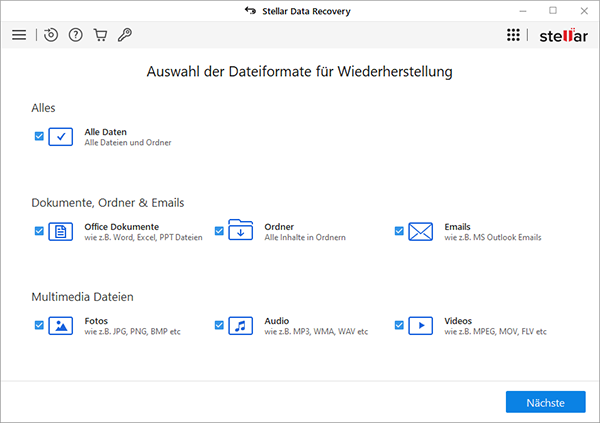
3. Klicken Sie auf Nächste.
4. Wählen Sie im Bildschirm Wähle Speicherort die Option Von Festplatten Images wiederherstellen aus Andere Speicherorte aus, und klicken Sie auf Scan.
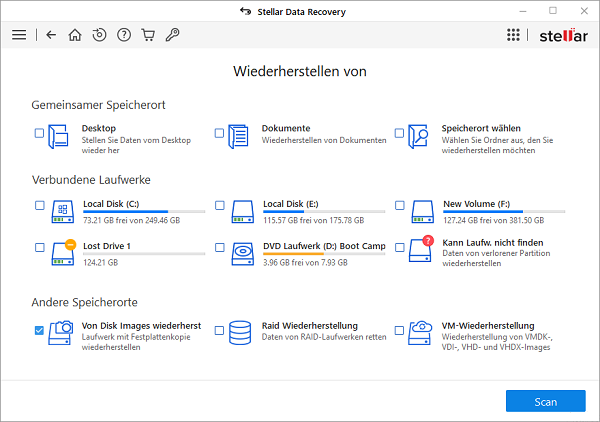
5. Wählen Sie im angezeigten Dialogfeld die Option Von bestehendem Abbild wiederherstellen aus, und klicken Sie auf Nächste.
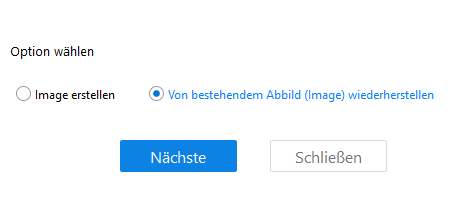
6. Alle Datenträgerimages werden inklusive ihrer Größe auf dem Bildschirm Wiederherstellen von Image aufgeführt. Wenn das gewünschte Image in der Liste nicht enthalten ist, klicken Sie auf Hinzufügen, um die Imagedatei zu suchen und auszuwählen.
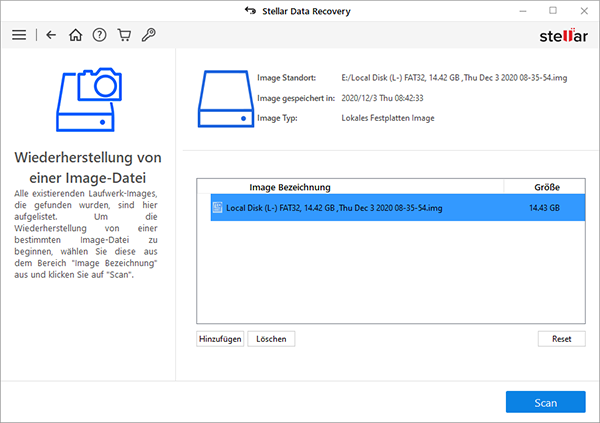
7. Wenn Sie ein Image aus der Liste entfernen möchten, wählen Sie es aus und klicken auf Entfernen. Wenn alle Images entfernt werden sollen, klicken Sie auf Zurücksetzen.
8. Wählen Sie die gewünschte Imagedatei aus und klicken Sie auf Überprüfen, um die Wiederherstellung zu starten.
Hinweis: Wenn Sie versuchen, ein mit BitLocker verschlüsseltes Laufwerk zu überprüfen, werden Sie aufgefordert, das BitLocker-Passwort/den Wiederherstellungsschlüssel eingeben oder einen BitLocker-Systemstartschlüssel (.BEK-Datei) auszuwählen. Wählen Sie einen der folgenden Schritte, um die Überprüfung zu starten:
- Geben Sie das BitLocker-Passwort/den Wiederherstellungsschlüssel eingeben in das Textfeld ein und klicken Sie auf OK.
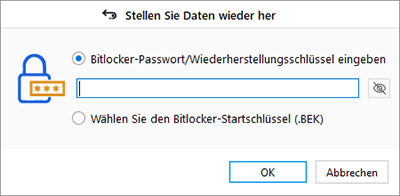
- Alternativ können Sie auch das Optionsfeld BitLocker-Systemstartschlüssel (.BEK) auswählen aktivieren. Klicken Sie auf
, um zum Speicherort der .BEK-Datei zu navigieren. Wählen Sie sie aus und klicken Sie auf OK.
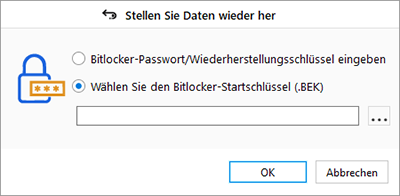
9. Sobald der Scanvorgang abgeschlossen ist, werden die Details der gefundenen Dateien und Ordner in einem Dialogfenster wie unten dargestellt angezeigt.
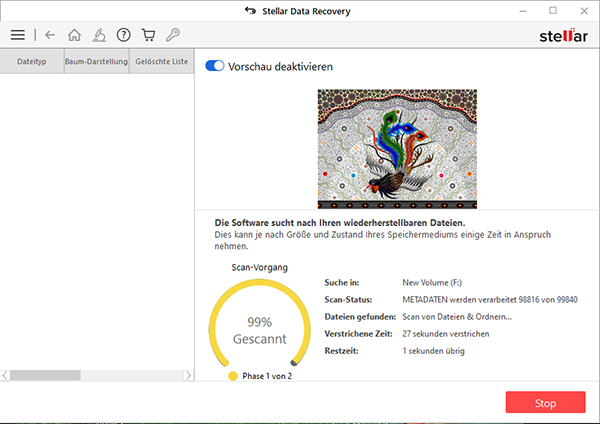
10. Sobald der Scanvorgang abgeschlossen ist, werden die Details der gefundenen Dateien und Ordner in einem Dialogfenster wie unten dargestellt angezeigt
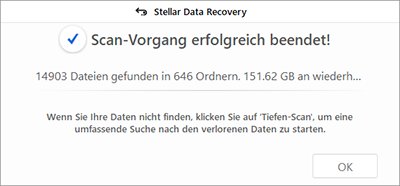
11. Informationen dazu, wie eine Vorschau der erfassten Daten angezeigt wird und wie diese Daten wiederhergestellt werden, finden Sie unter Vorschau auf Scan-Ergebnisse und Wiederhergestellte Dateien speichern.
Hinweis: Wie Sie die Scan-Informationen speichern und die Wiederherstellung zu einem späteren Zeitpunkt fortsetzen können, erfahren Sie unter Scan-Informationen speichern.
Hinweis: Es kann immer nur ein Image auf einmal für die Wiederherstellung ausgewählt werden.